A Billingo Ads egy marketingeszköz, az online számlázód hirdetéskezelője, amivel hatékony hirdetési felületté alakíthatod a Billingón keresztül küldött számláid és bizonylataid letöltő oldalát. Szinte bármilyen online marketing célodhoz kreatívan használhatod, legyen szó bevételnövelésről vagy márkaépítésről, akciókról, törzsvásárlószerzésről.
A Billingo Ads hirdetést bármilyen bizonylatod mellett megjeleníthetsz.
A funkciót teljes egészében a Billingo Ads kiegészítő csomag vásárlásával éred el, előfizetés nélkül ingyenesen az online számlázó csomagokban csak 5 db megjelenés/hó erejéig van lehetőséged használni. A kiegészítő csomagok tekintetében további megjelenéseket tudsz vásárolni.
Előfizetni fiókodban a Beállítások/Előfizetéseim menüpont alatt van lehetőséged.
A Marketing/Billingo Ads menüpontban az Új Kampány gombra kattintva hozhatsz létre hirdetést.
KAMPÁNY RÉSZLETEI
Név - Itt nevezheted el kampányodat, amely csak számodra lesz látható, ez alapján tudsz majd keresni. Az elnevezés maximum 20 karakter lehet.
Megjelenítés - A kampányod ezeknél a bizonylattömböknél fog megjelenni. Bepipálhatod, hogy Minden bizonylattömbnél futtatod a kampányt, de ha különböző tevékenységeid esetén más és más számlatömböt használsz (pl. webshop és marketing tevékenység), akkor meghatározhatod, hogy melyik tömb számlaletöltő oldalán jelenjen meg az adott promóció.
Kampányidőszak - A naptár ikonok segítségével kiválaszthatod, hogy kampányod mettől, meddig fusson. Amennyiben a Folyamatos opciót jelölöd meg, kampányod nem meghatározott időszakban, hanem folyamatosan fog futni.
FONTOS: Ha fut egy folyamatos kampányod és egy új hirdetést szeretnél létrehozni, amely érinti ugyanezt az időszakot, nem fogod tudni közzétenni a kampányt, mert egyszerre csak egy kampány lehet éles.
Amennyiben folyamatos kampányt készítesz, de erre az időszakra már állítottál be korábban - akár két napra - egy hirdetést, akkor folyamatos kampányod szüneteltetésre kerül. Ezt később manuálisan tudod újraindítani.
Kampány megjelenítése tömeges és automatizált műveletekkel kiállított bizonylatok esetén - Ezt akkor kapcsold be, amennyiben kampányaidat Tömeges bizonylat generálás és API kapcsolaton keresztüli bizonylat generálás során is szeretnéd futtatni.
KAMPÁNY TARTALMA
Bizonylat letöltő oldal - A kampány a bizonylat letöltő oldalon fog futni. Amennyiben a Nagy kép opciót választod, kampányod az alábbi elrendezésben fog megjelenni:
Az Originalra kattintva megjelenik a Hirdetés kinézete mező - Itt kiválaszthatod, hogy milyen elrendezésben jelenjen meg hirdetésedben a cím, a szöveg, a kép és a gomb.
Link - A Linkhez azt a linket kell beírnod, ahová szeretnéd, hogy a hirdetés gombja (pl. Érdekel az akció, Megnézem, Tovább stb. ) továbbvigye a felhasználót. Pl. átirányíthatod vevőidet egy webshopra vagy konkrét termékre stb.
Gomb szövege - Itt azt a szöveget kell megadnod max. 20 karakterben, amit szeretnél, hogy a gombon megjelenjen (pl. Tovább az ajánlatra, Megnézem stb.)
Gomb színe - Megadhatod a Gomb színét is: narancssárga, türkiz, zöld, kék és fehér színek közül választhatsz aszerint, hogy melyik illik legjobban az arculatodhoz.
Betű stílusa - Hirdetésedben különböző betűtípusokat használhatsz:
letisztult
klasszikus
modern
robosztus
kézzel írt
Hirdetés címe - Max. 40 karakterben megadhatod hirdetésed címét (pl.: Hétvégi X akció).
Hirdetés leírása - Ide írhatod be azt a szöveget max. 80 karakterben, amely a promóció leírásában szerepel.
Hirdetés részletei - Az itt - opcionálisan - megadott részletes leírást közvetlenül jelenítjük meg a felületen vagy Nagy kép esetén a részletek gombra kattintva láthatsz.
BORÍTÓKÉP A BIZONYLATTÖMBHÖZ
Ez a borítókép jelenik meg a bizonylat dokumentum letöltő oldalon. Választhatsz a galériánkból, de feltölthetsz a saját arculatodat tükröző borítót is.
Jelenlegi borítóképed - Itt láthatod a kampányban automatikusan szereplő, cégadatok felett látható borítóképet, amennyiben Nagy kép elrendezést választottál. Original esetén ez lesz a teljes oldal borítóképe. Ha szeretnéd módosítani az aktuális borítót, kattints a Borító módosítása gombra, majd válaszd ki a kampányodhoz leginkább illő képet.
Saját borítókép feltöltése esetén a kép mérete: 1500 x 600 px. Mindig figyelj arra, hogy a képen zölddel látható rész fog minden eszközön szépen megjelenni, itt tüntesd fel a szövegedet és a grafikai elemeket.
KAMPÁNYKÉP
Itt tudod megtekinteni, valamint feltölteni a hirdetésben szereplő képet.
FONTOS: A feltöltött kép formátuma .png, .jpg, .tif és .gif lehet. További kritérium, hogy a kép méretének minimum 1000 x 1000 pixelnek, max. 15 MB-nak kell lennie. Egyes hirdetés típusoknál a hirdetés színét automatán állapítjuk meg a feltöltött kép alapján.
Az alábbi kép mérete 1000 px x 1000 px, a zölddel jelölt sávban érdemes elhelyezni olyan tartalmakat, amelyeknél szeretnéd, hogy minden eszközön a látható fókuszban maradjanak. A különböző képernyő méretek és felbontások miatt egységes képméret meghatározása nem lehetséges.
Új képet a Kép feltöltése gombra kattintva adhatsz hozzá kampányodhoz.
Ezután vagy kattints a Közzététel gombra. Ekkor a megadott adatok alapján Billingód elkészíti kampányodat. A Közzététel mellett választhatod az Előnézet és a Mentés piszkozatként funkciót is, ha még nem véglegesítenéd a hirdetést.
Előnézet esetén Billingód új ablakban nyitja meg elkészített kampányodat.
Jó, ha tudod: Egy számlatömbre vonatkozóan egy kampány futhat egy időben. Ahhoz, hogy többféle ajánlatot is megjeleníts, több kampányt kell létrehoznod. A kampányaidat tudod másolni is.

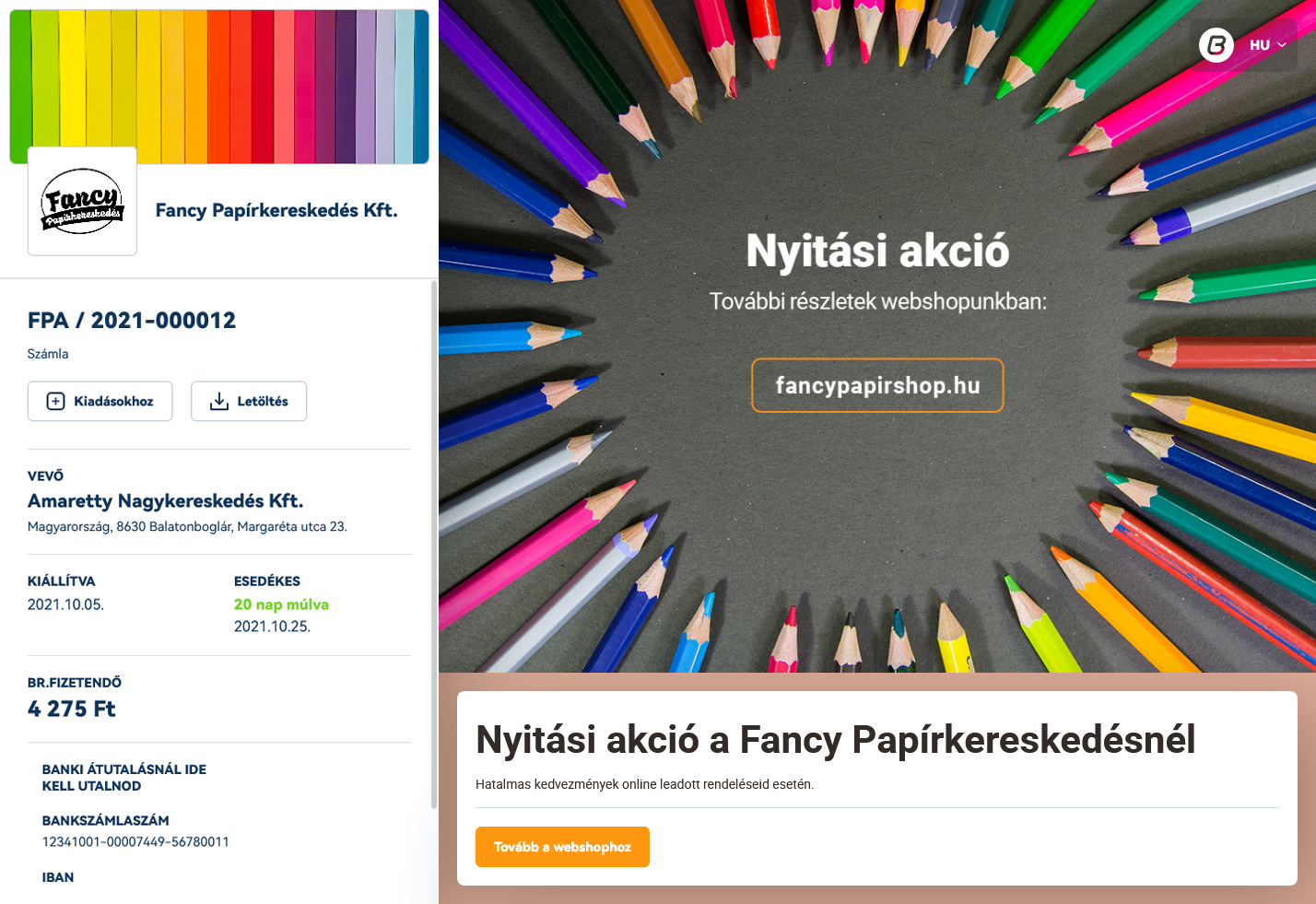

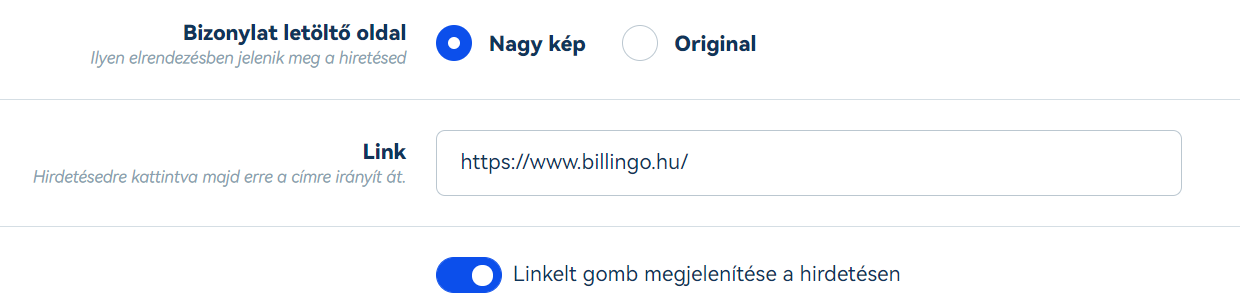

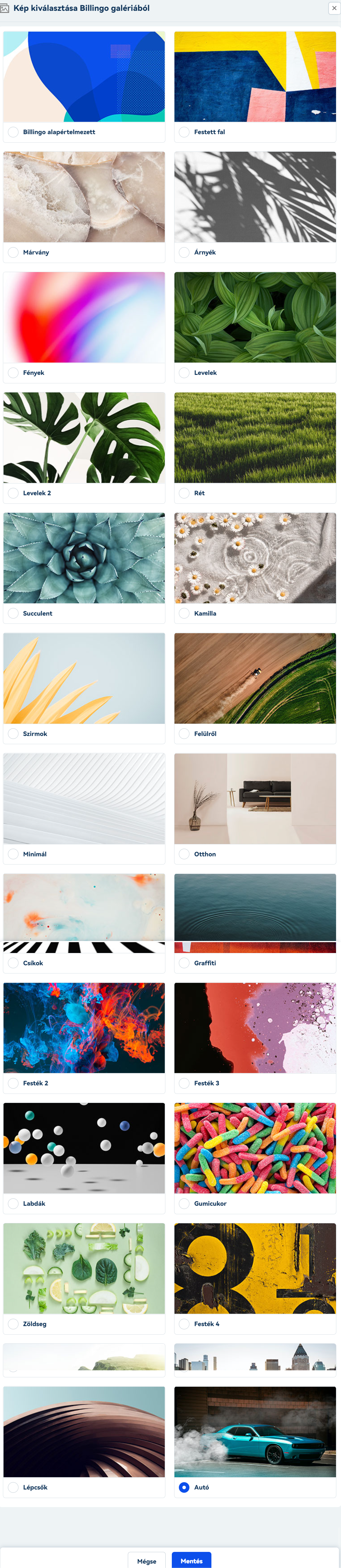
.jpg?api=v2)
%20(1).jpg?api=v2)